airpodspro如何连接windows电脑?airpodspro连接win10电脑的步骤
更新日期:2023-10-18 17:12:29
来源:投稿
手机扫码继续观看

airpodspro不仅可以连接手机还可以连接电脑,只要电脑支持蓝牙连接就可以,不过也有很多的用户们在问airpodspro如何连接windows电脑?下面就让本站来为用户们来仔细的介绍一下airpodspro连接win10电脑的步骤吧。 ![]()
win10 22H2 19045.3633 纯净简约版 V2023 [电脑系统]
大小:4.84 GB 类别:其他版本 立即下载airpodspro连接win10电脑的步骤
1、如果不是第一次使用,那么需要将耳机放回充电盒。
2、然后长按背部的重置键,直到充电灯闪烁完成重置,再拿出airpods。

3、接着打开电脑,右键蓝牙图标,点击“添加蓝牙设备”
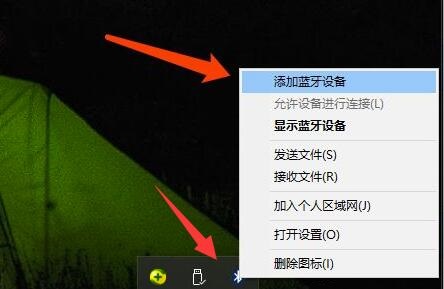
4、如果右下角没有蓝牙图标,可以打开“设置”,进入“设备”
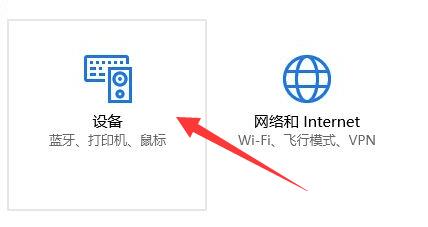
5、在上方打开蓝牙,就可以找到我们的airpods了。
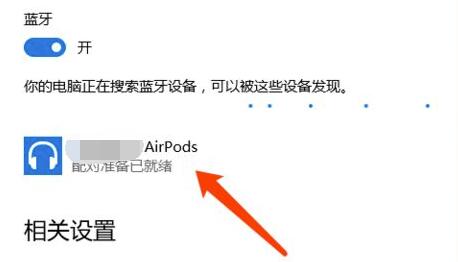
6、选中我们的airpods,点击“配对”
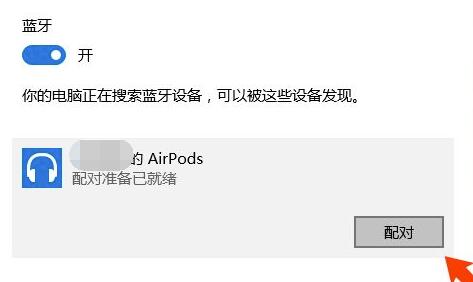
7、等待连接完成后就可以使用了。
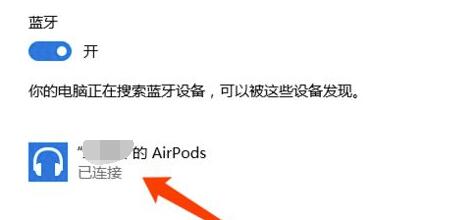
该文章是否有帮助到您?
常见问题
- monterey12.1正式版无法检测更新详情0次
- zui13更新计划详细介绍0次
- 优麒麟u盘安装详细教程0次
- 优麒麟和银河麒麟区别详细介绍0次
- monterey屏幕镜像使用教程0次
- monterey关闭sip教程0次
- 优麒麟操作系统详细评测0次
- monterey支持多设备互动吗详情0次
- 优麒麟中文设置教程0次
- monterey和bigsur区别详细介绍0次
系统下载排行
周
月
其他人正在下载
更多
安卓下载
更多
手机上观看
![]() 扫码手机上观看
扫码手机上观看
下一个:
U盘重装视频












